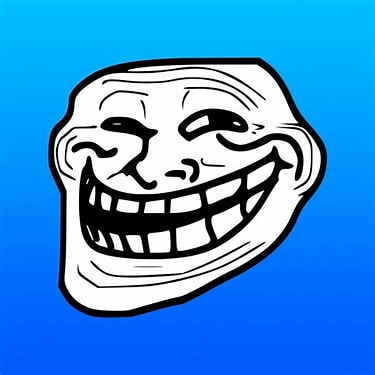
目前巨魔商店支持范围: 14.0 beta 2 ~ 16.7rc 17.0 beta 1 ~ 17.0
其中 16.7rc 版本的ios,芯片为a12~a17(包括m1,m2)暂无安装巨魔商店的方法[未来可能有]
17.0 beta 1 ~ 17.0 的ios版本中,芯片为a11以及以下的有安装方法【需要越狱】
( 17.0 beta 1 ~ 17.0 beta 4 芯片为A12-A14/M1-M2的设备即将有安装巨魔商店的方法)
下面这张图源自 巨魔商店github 上给出的外链,巨魔商店的 支持列表 :
旧: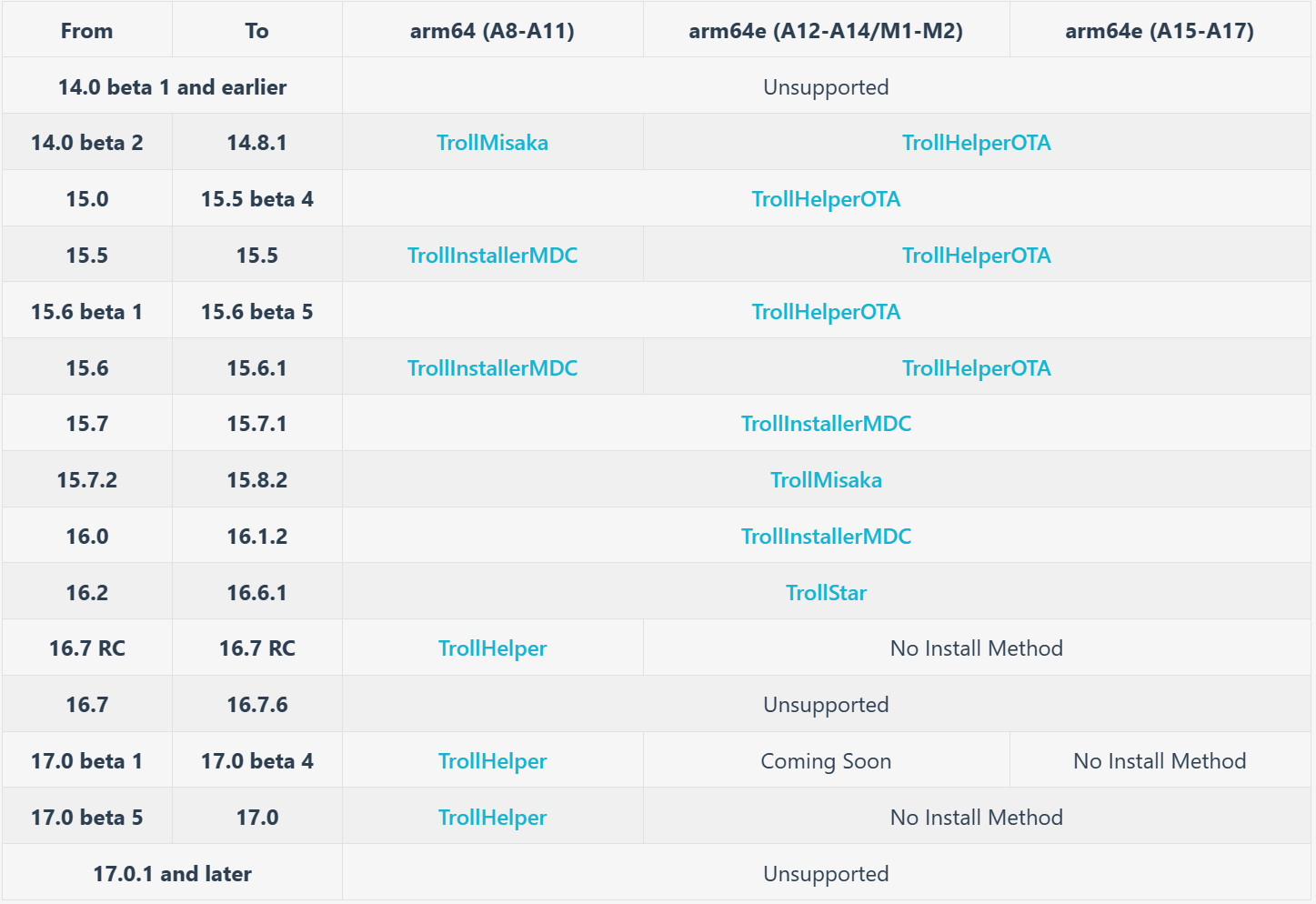
新: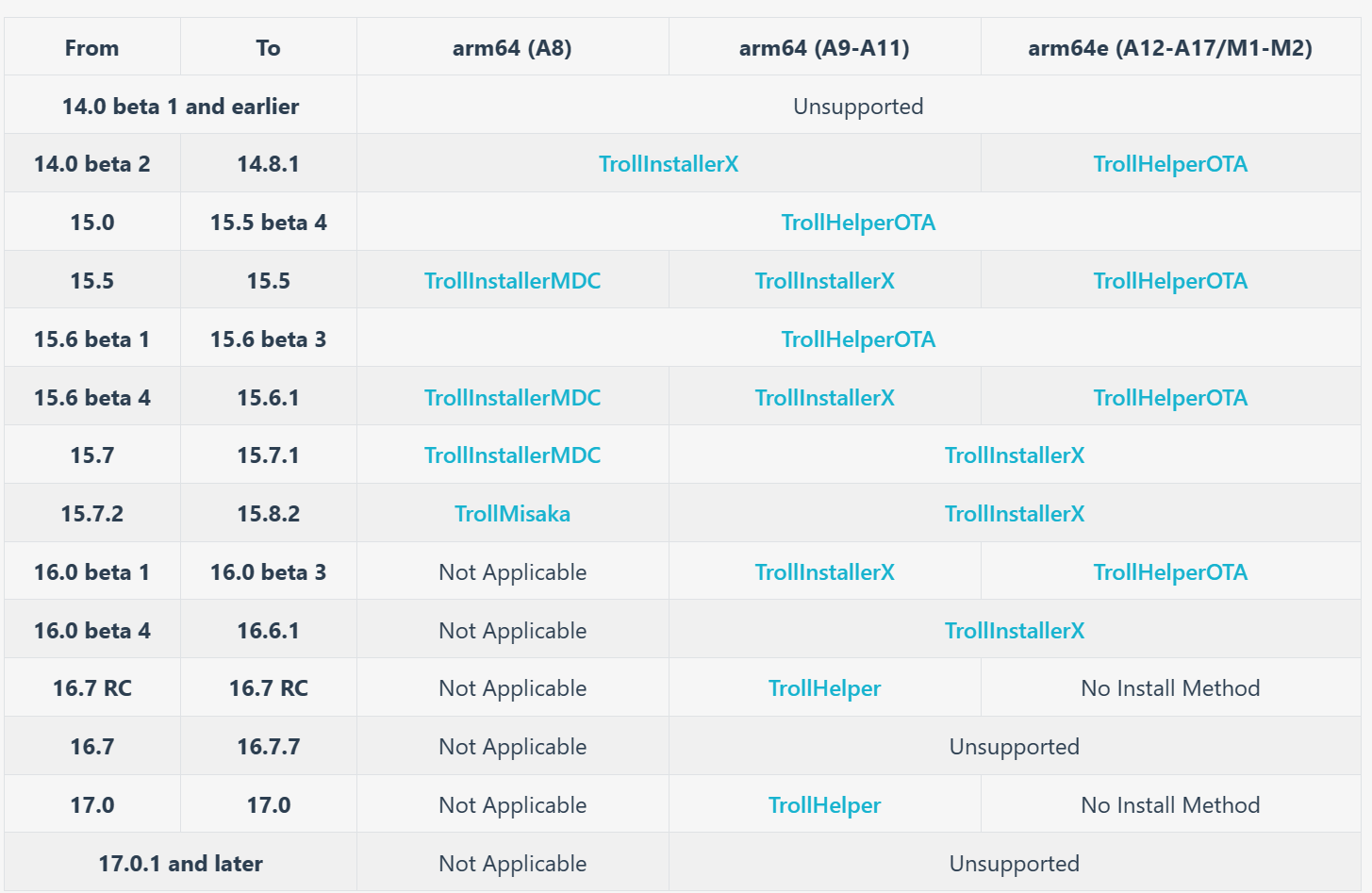
在正式开始之前,你需要有一台电脑,一根连接电脑和苹果设备的数据线,一双肯动手的手。
如果没有电脑的话,得看下方状态,打勾 表示目前可以,没打勾表示目前不行。
此处打勾表示企业证书有效,可以不用电脑装巨魔
注意目前可以使用“一、2、”里面的在线安装,不需要使用电脑!!!可跳过0、和1、
一、安装trollstore巨魔的各种安装器(请从0、特殊版本开始看)
0、特别的版本
低于或等于A11处理器的设备且iOS 15.0 to 15.5 beta 4 和 15.6 beta 1 to 15.6 beta 5
请使用在线安装: a11以及以下的处理器
高于或等于A12处理器的设备(包括m1/m2)且iOS 14.0 beta 2 to 15.6.1
请使用在线安装: a12以及以上的处理器(包括m1/m2)
请使用safari浏览器点开上述链接!!!然后安装相应软件
ps:如果设备满足上述情况,可以跳过下面的1,2小步直接到第三大步
1、有电脑的情况下
电脑需要下载的工具:爱思助手下载 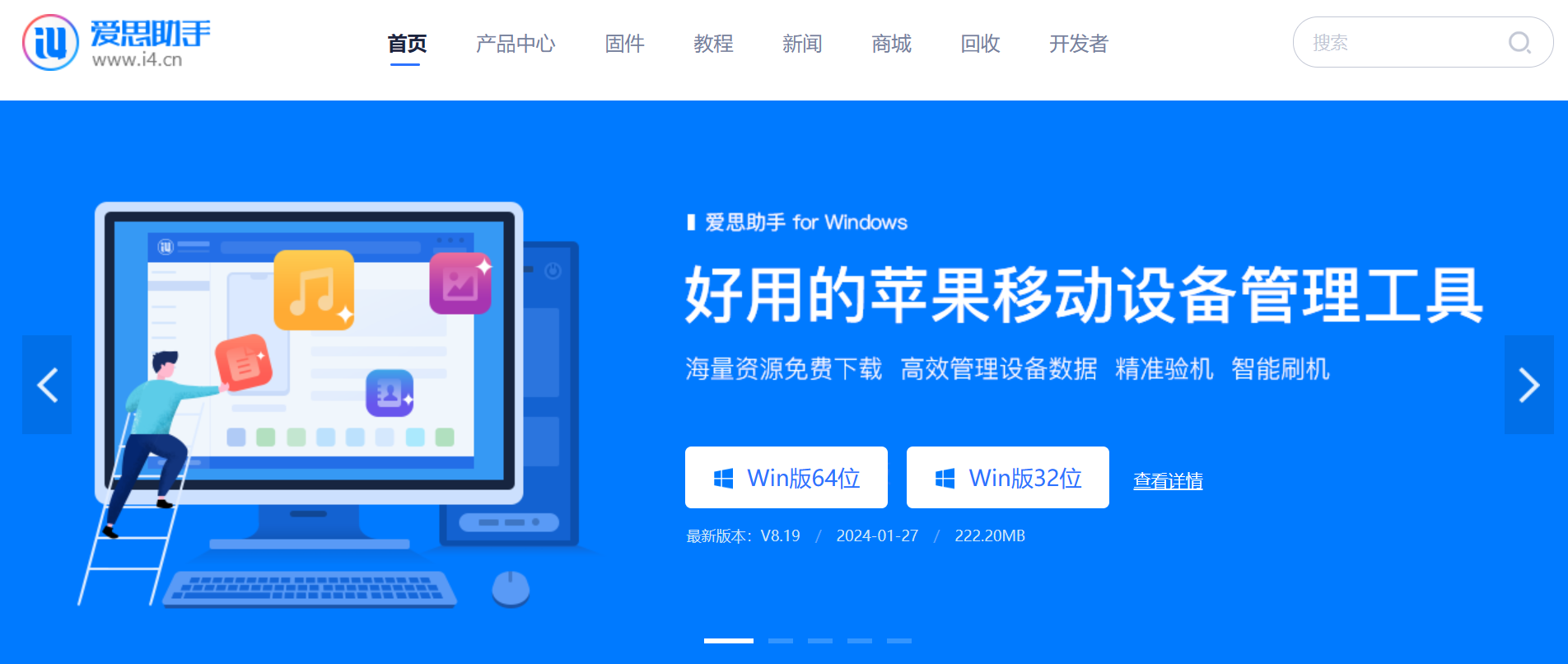
下载好后安装
电脑上打开爱思助手,然后根据爱思助手提示安装需要的驱动。
设备用数据线与电脑连接。
如果你是ios16或者以上的设备,请检查设备是否打开了开发者模式!
ios16或者以上的设备,必须打开开发者模式!
连接好后点击工具箱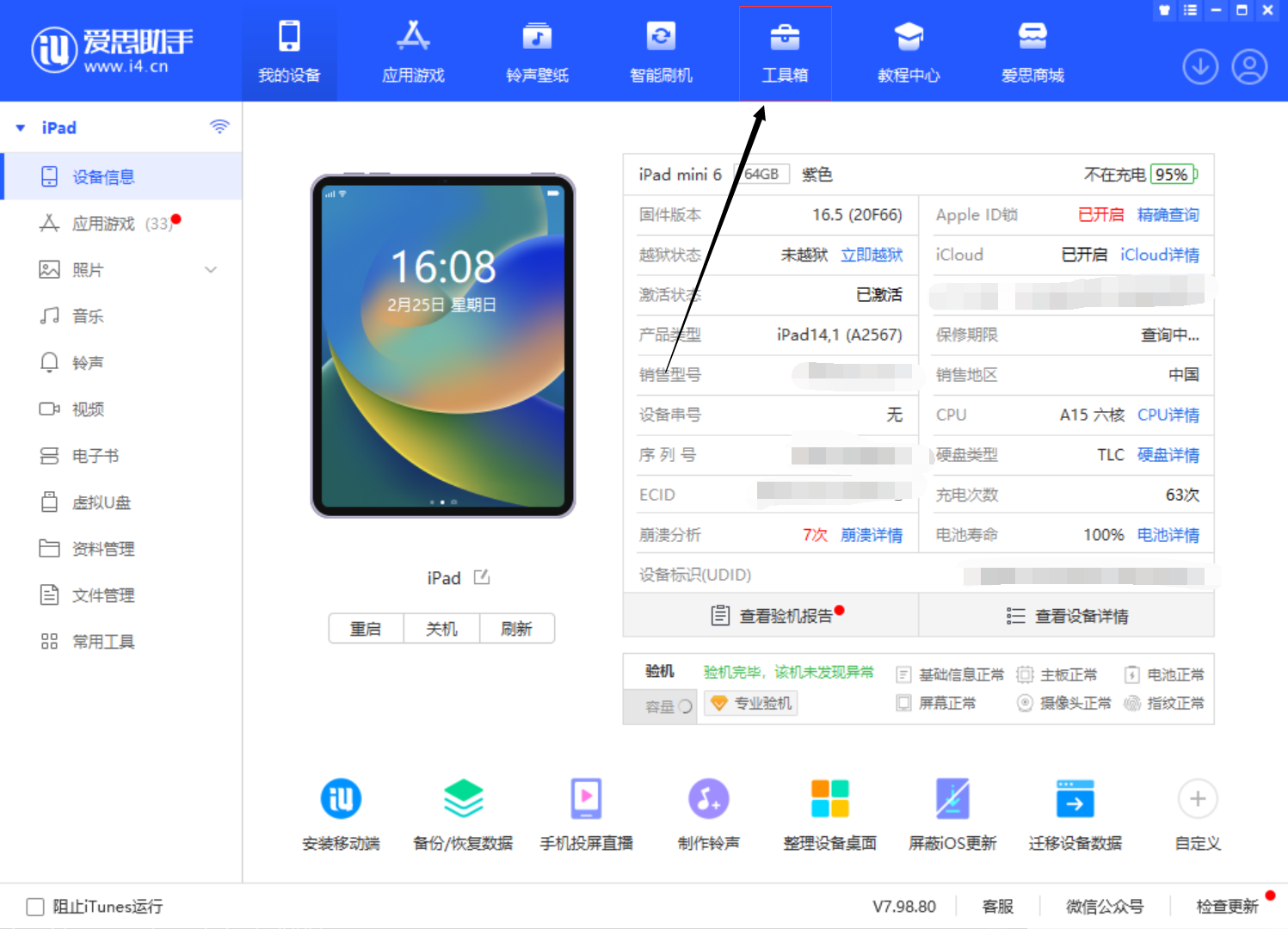
点击ipa签名
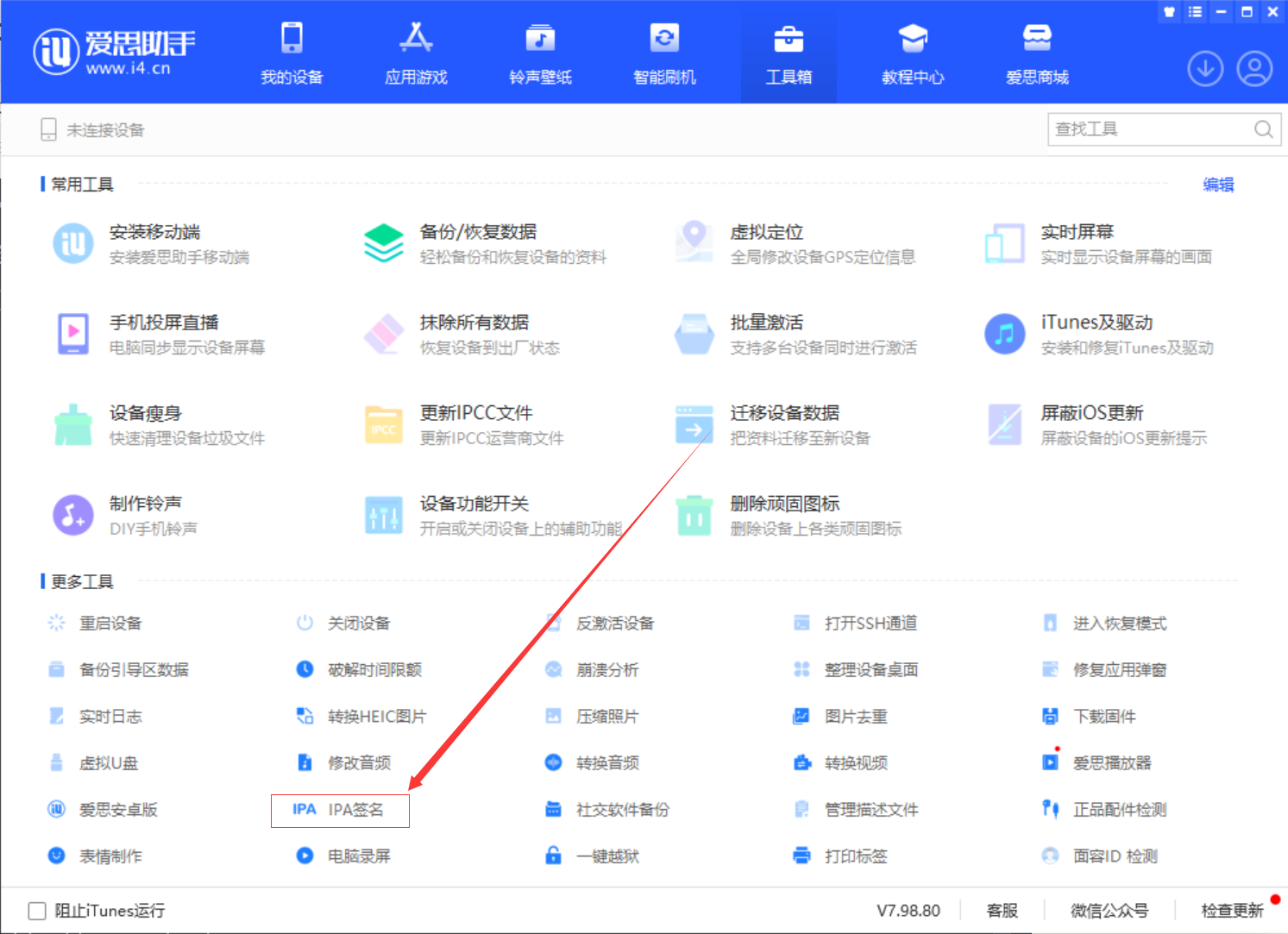
然后选择对应的巨魔安装器:
iOS 16.0 to 16.6.1请下载 trollstar
iOS 15.0 to 15.7.1请下载 TrollInstallerMDC
iOS 14.0 beta 2 to 14.8.1和15.7.2 to 15.8.1请下载 trollmisaka
官方新巨魔安装器
自签安装器第一步: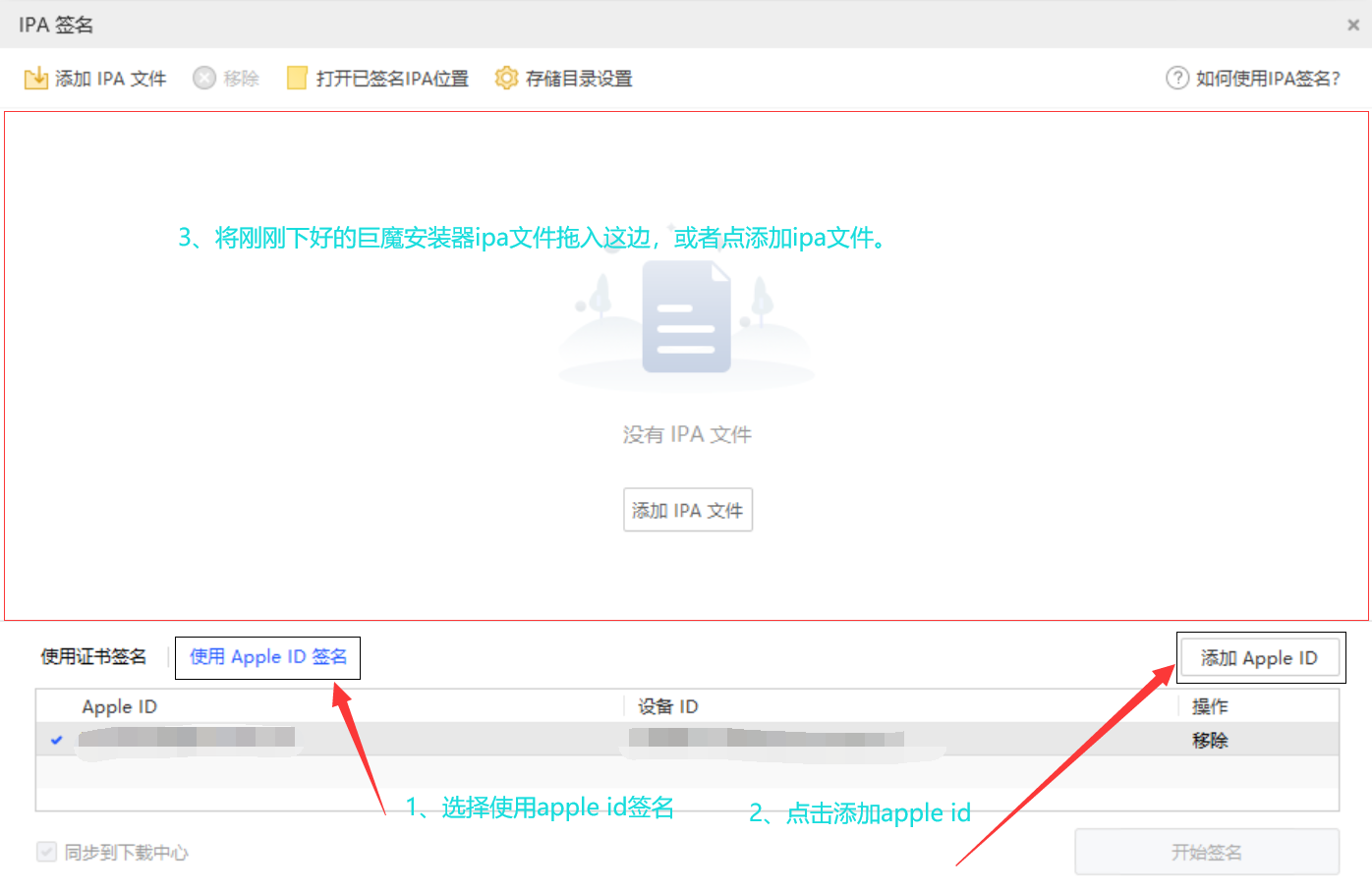
自签安装器第二步:
如果你是用手机号注册的id,且用手机号登陆的话,记得填id的时候要在前面+86,不然会登陆不上(实测)
如果自签不上报错了的话,请你确定一下你的apple id账号密码有没有输错,在 appleid官网 上登陆一下你的账号后再重试自签安装器第二步。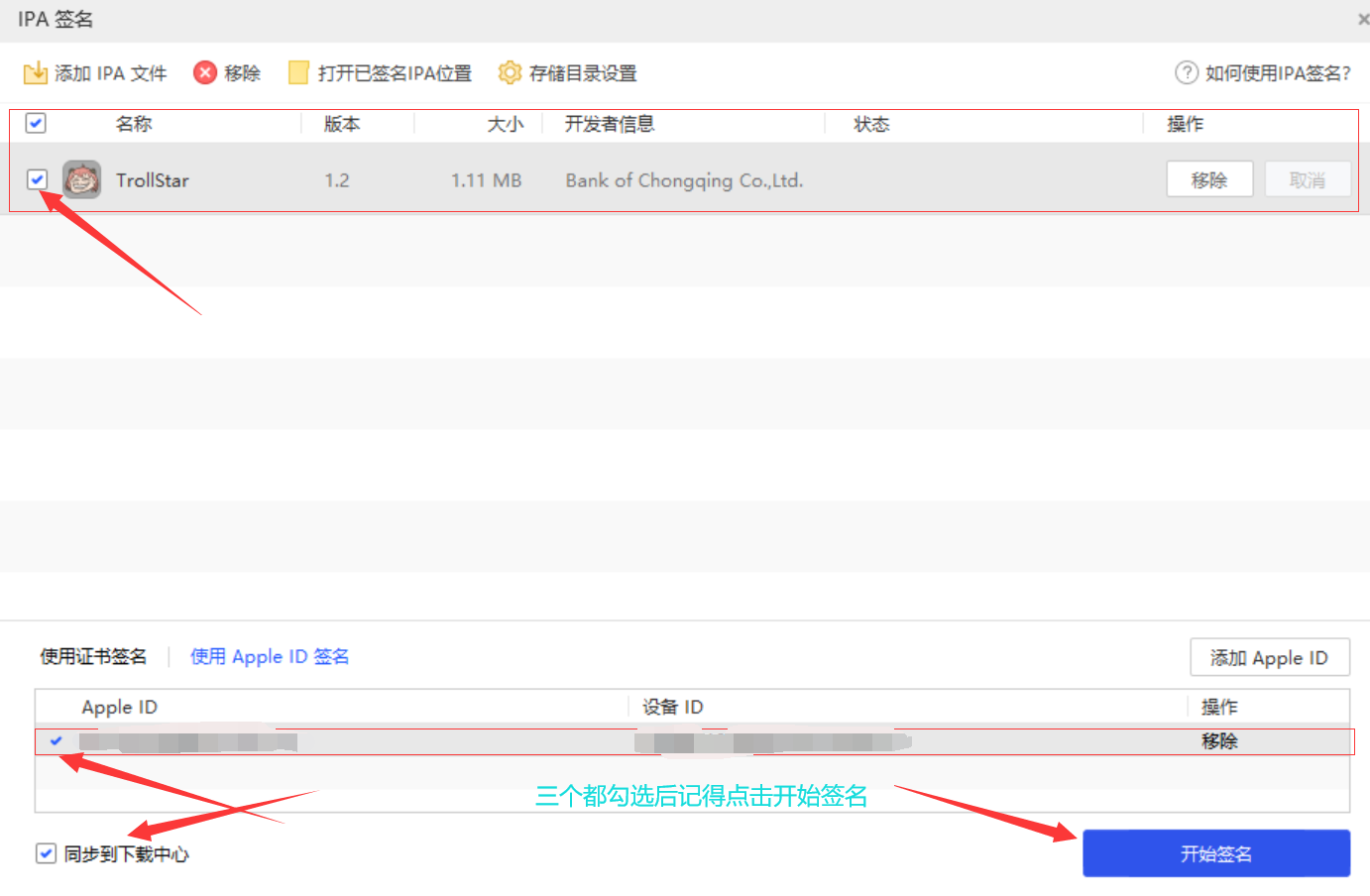
安装安装器第一步: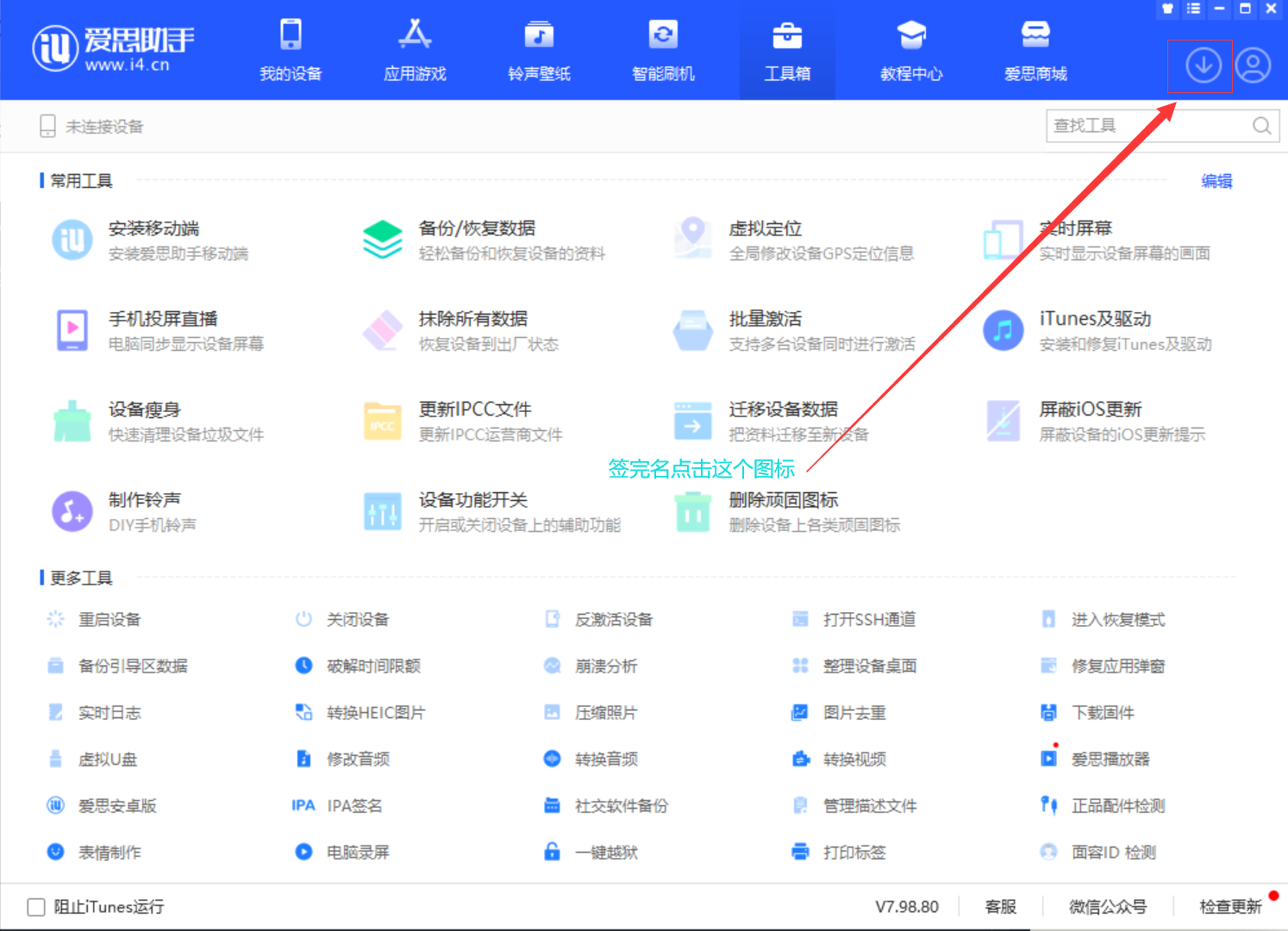
安装安装器第二步: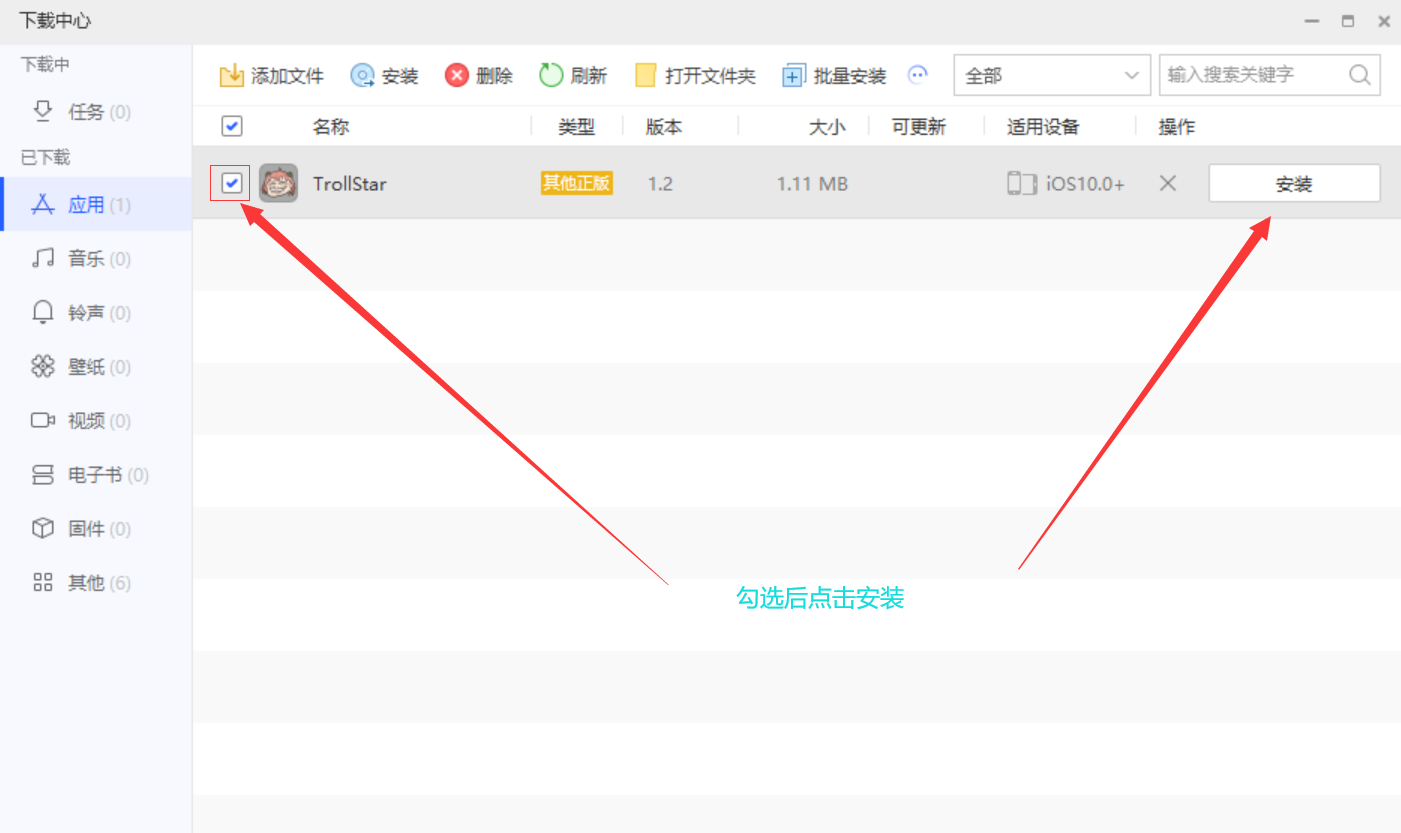
重要! 安装成功后可以在设备的桌面上找到对应的安装器,你先别着急打开,先去设置-通用-VPN与设备管理中的开发者APP中信任自己的id。然后也先别急着打开,特别是使用
TrollInstallerMDC的设备!先看下面第二大步中的相应部分,到时候再打开。
trollmisaka的使用在第二大步的最后面。
2、没电脑的情况下(已掉签,目前不可用!)
安装成功后可以在设备的桌面上找到对应的安装器,但是你先别着急打开,先去设置-通用-VPN与设备管理中的开发者APP中信任开发者,然后再返回桌面打开安装器,相应安装器的使用教程请看下方各部分。
二、使用巨魔安装器注入TrollHelper(从上到下依次为trollstar,trollinstallermdc,trollmisaka)
trollstar
安装完trollstar后,先确定一下设备上是否安装了提示app( 这时千万别打开提示 ),如果没有请去apple store安装,如果你有提示app请你卸载它然后重新在apple store上安装( 这时千万别打开提示 )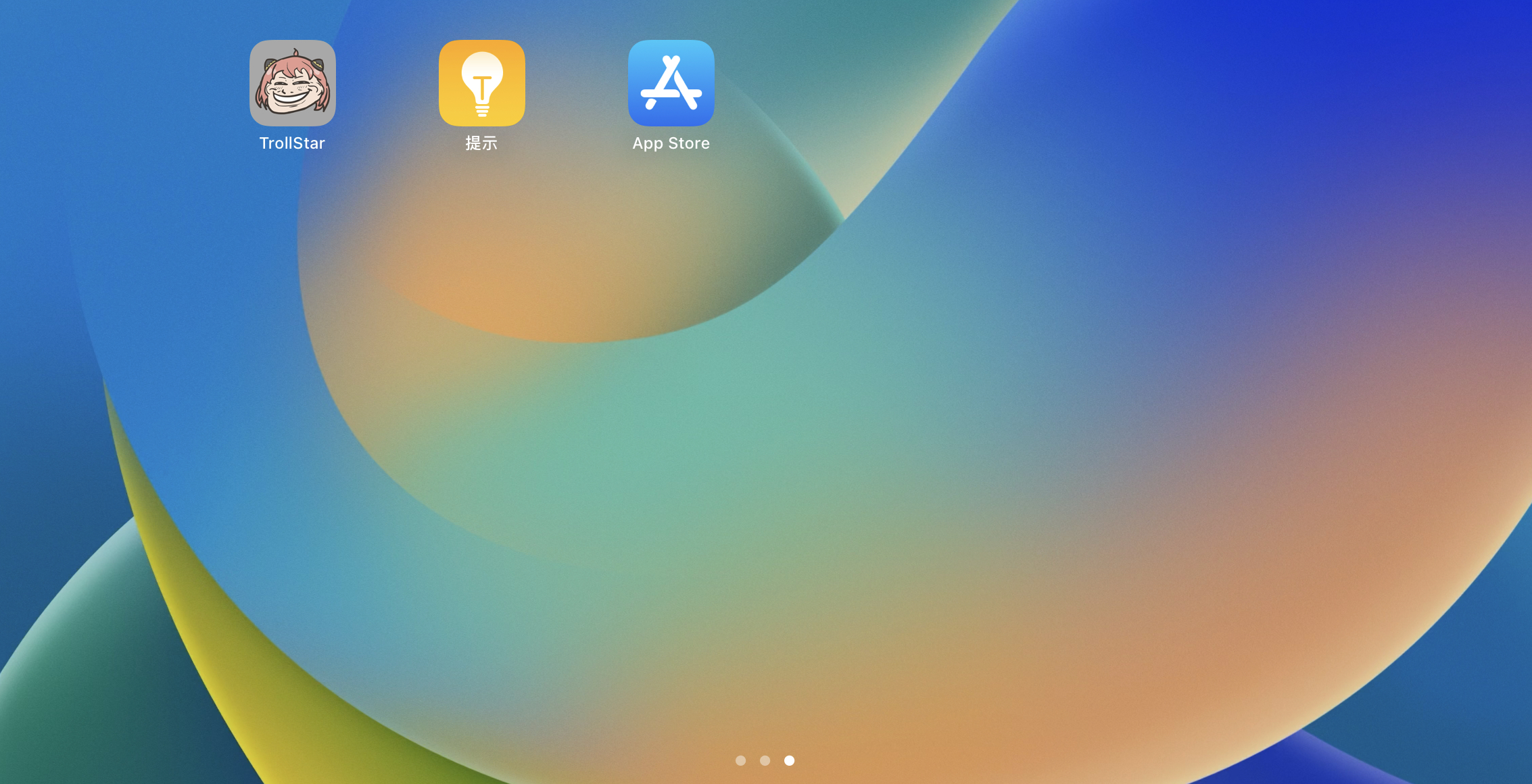
在设备上打开trollstar,特别提醒如果是平板的话要点左上角的按钮才会显示出下面的界面: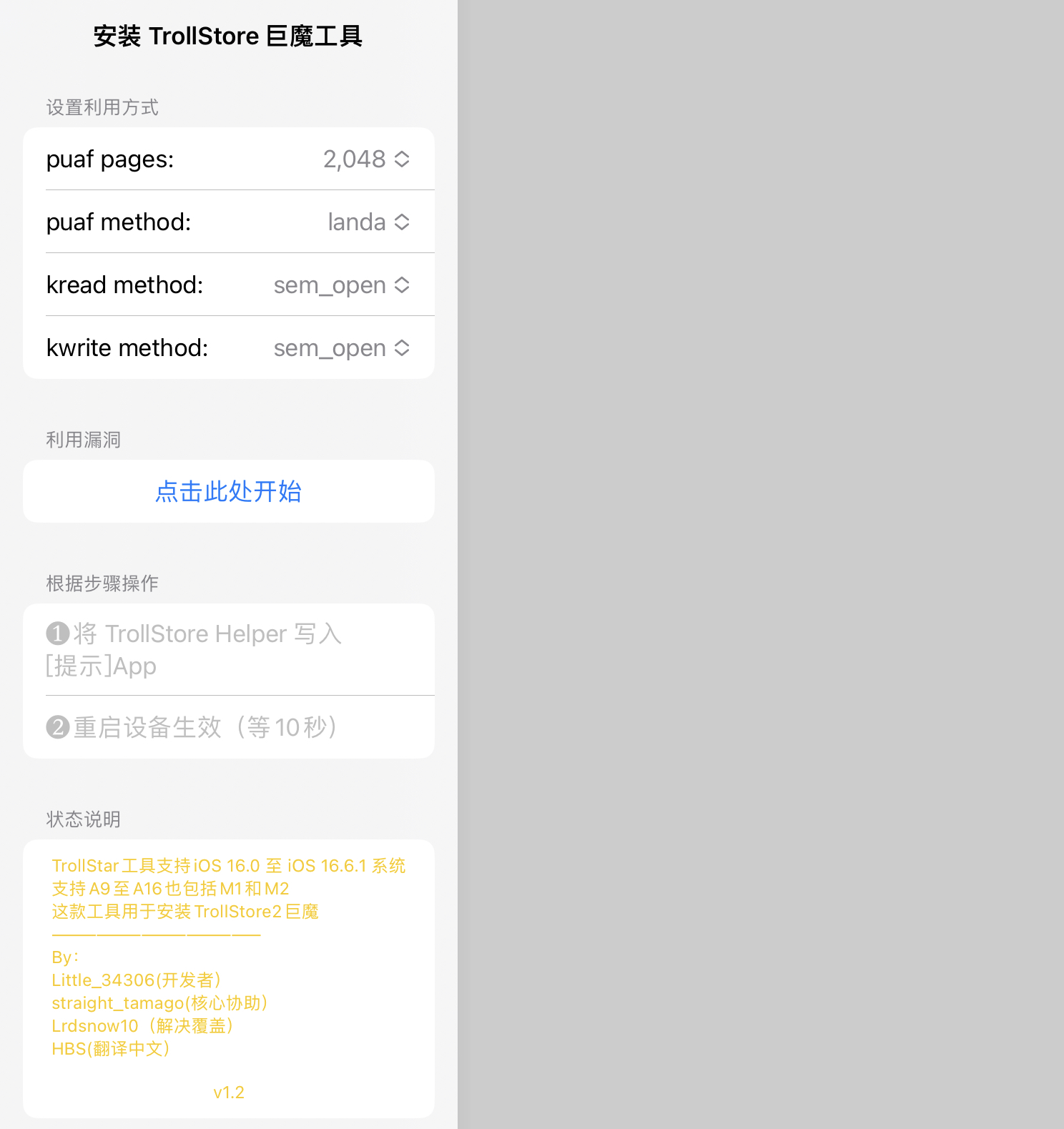
点击开始按钮,然后下方的按钮会亮起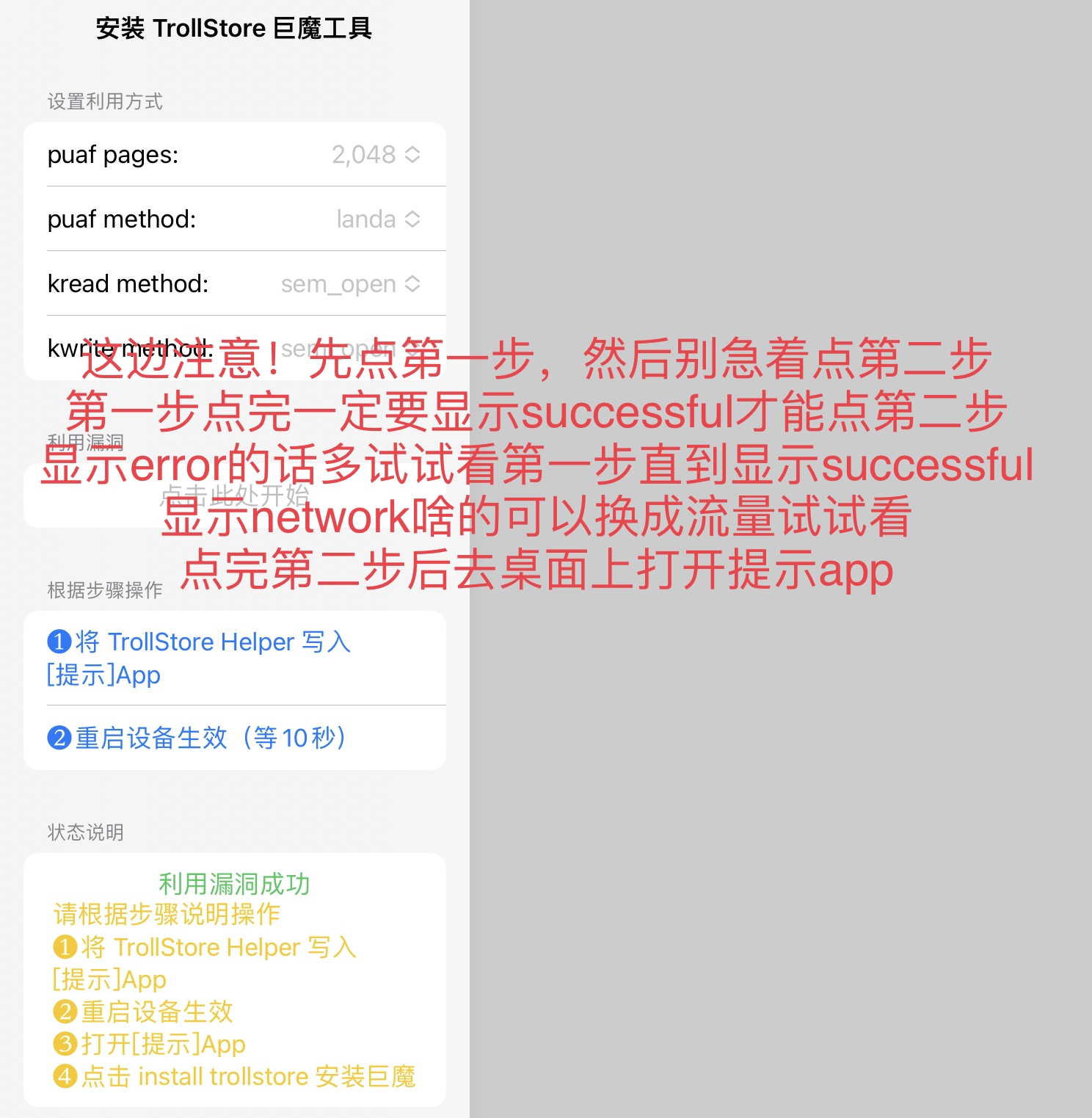
error的样子: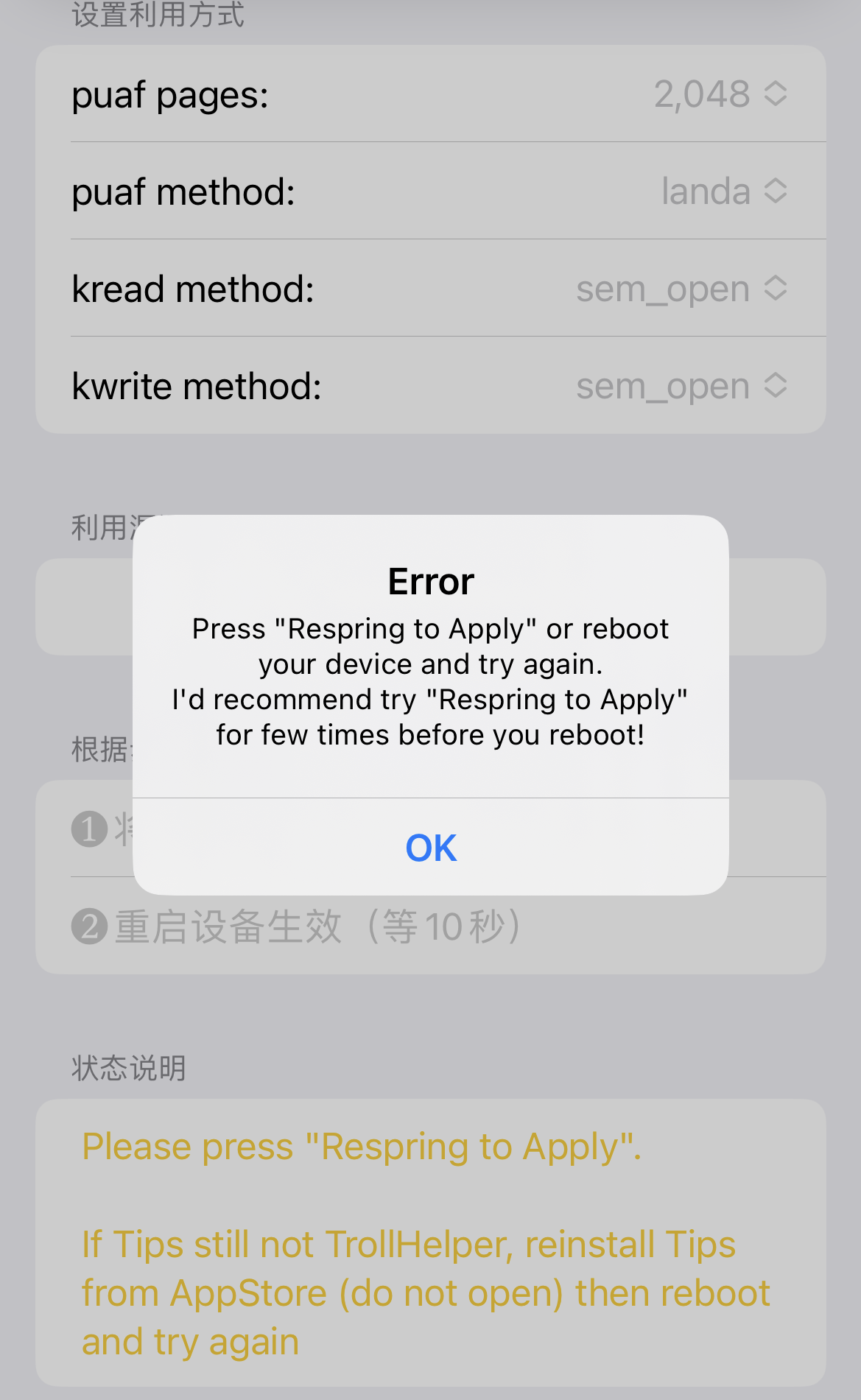
successful的样子: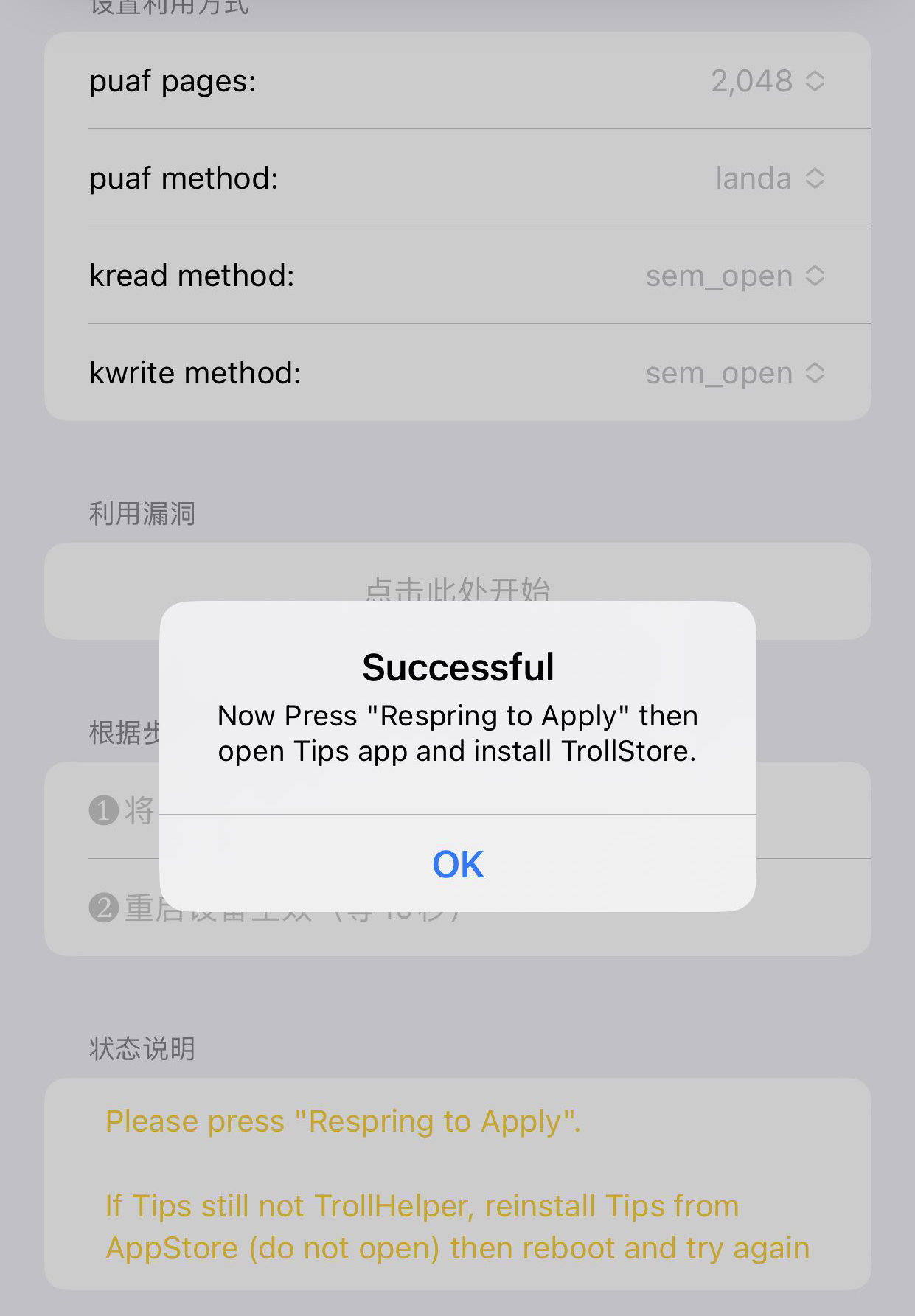
如果打开提示app是这样的话那就成功了: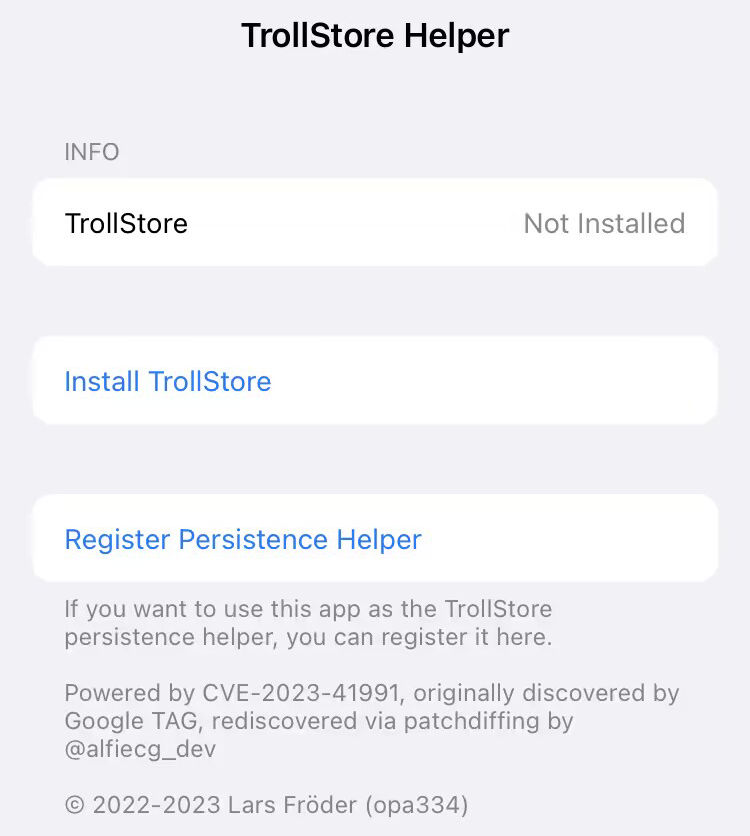
接下来请跳到下面的第三步、使用TrollHelper安装trollstore巨魔商店
TrollInstallerMDC
安装完TrollInstallerMDC后,先确定一下设备上是否安装了提示app( 这时千万别打开提示 ),如果没有请去apple store安装,如果你有提示app请你卸载它然后重新在apple store上安装( 这时千万别打开提示 )
然后打开TrollInstallerMDC,它会自动执行,如果等了一下后显示这个那就说明成功了: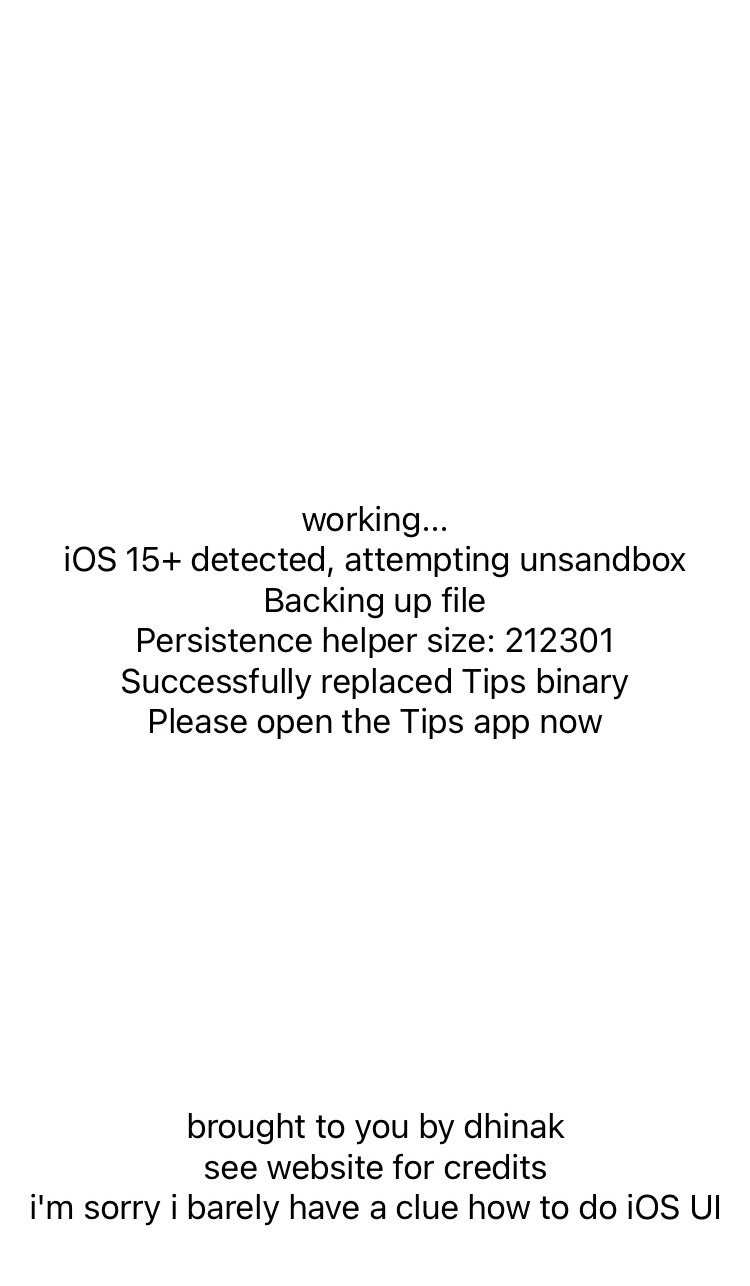
要显示successful才算成功哦!然后打开提示app
如果打开提示app是这样的话那就成功了: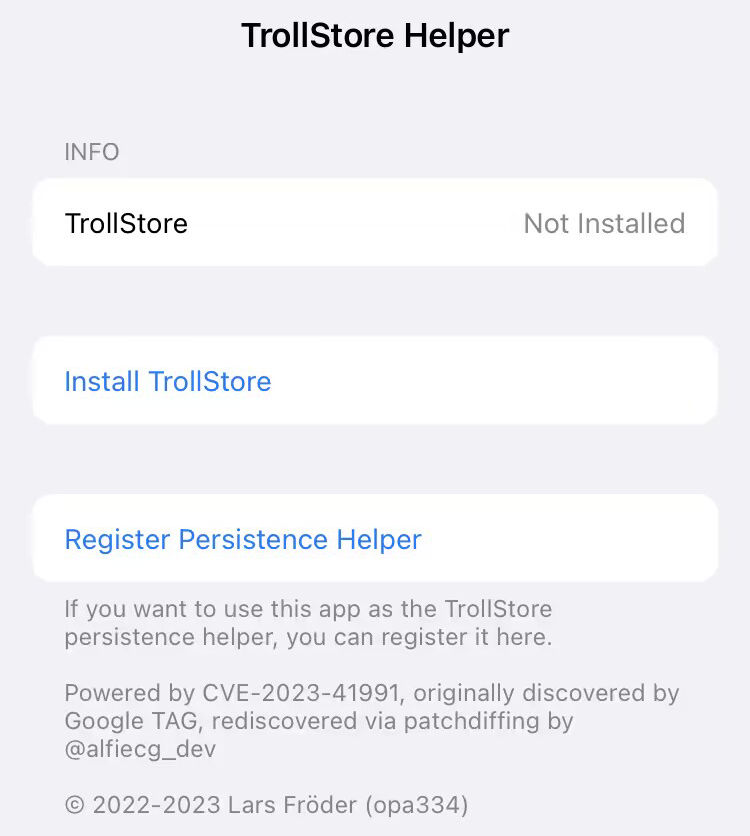
接下来请跳到下面的第三步、使用TrollHelper安装trollstore巨魔商店
TrollMisaka
安装完TrollMisaka后打开TrollMisaka,然后返回桌面,点桌面上的设置,在设置中依次点击 通用-键盘-键盘-添加新键盘... 然后在第三方键盘中选择TrollMisaka。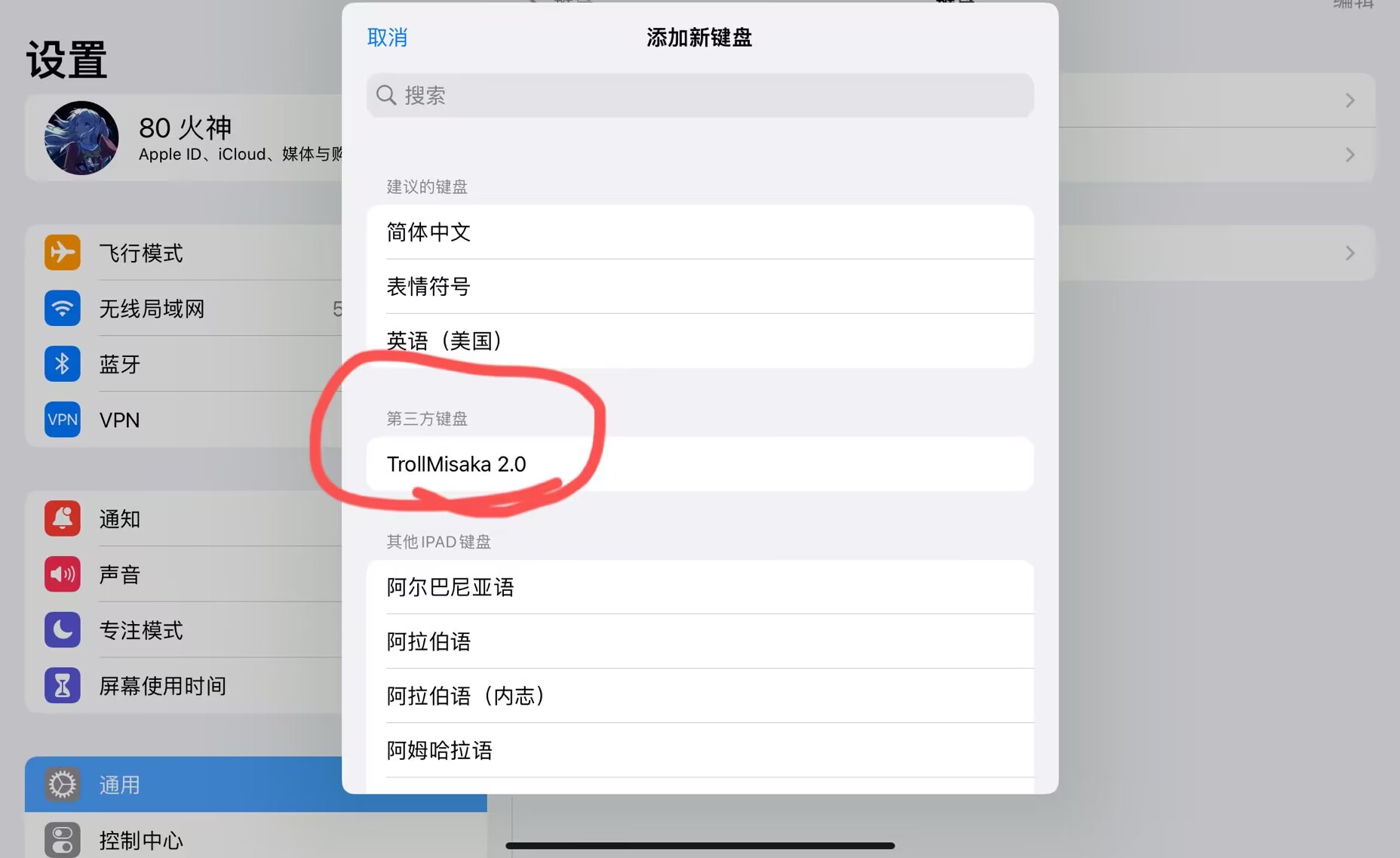
然后点一下TrollMisaka,把允许完全访问打开,选允许。然后重新打开桌面上的trollmisaka。然后切换到后台,并重启设备。
重启后在任意地方打开输入法,长按左下角的地球图标然后选择TrollMisaka输入法。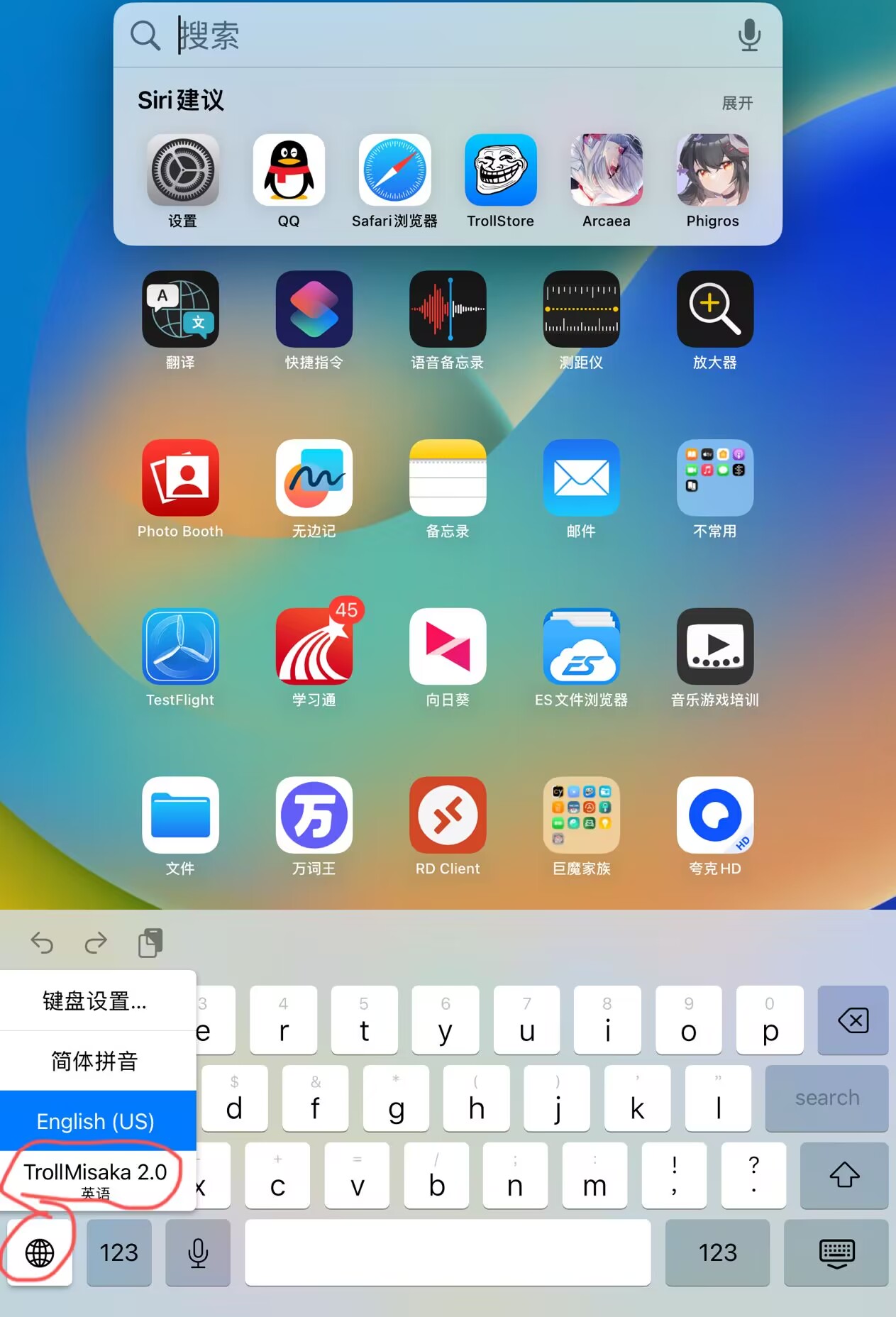
然后会出现这样的一个界面: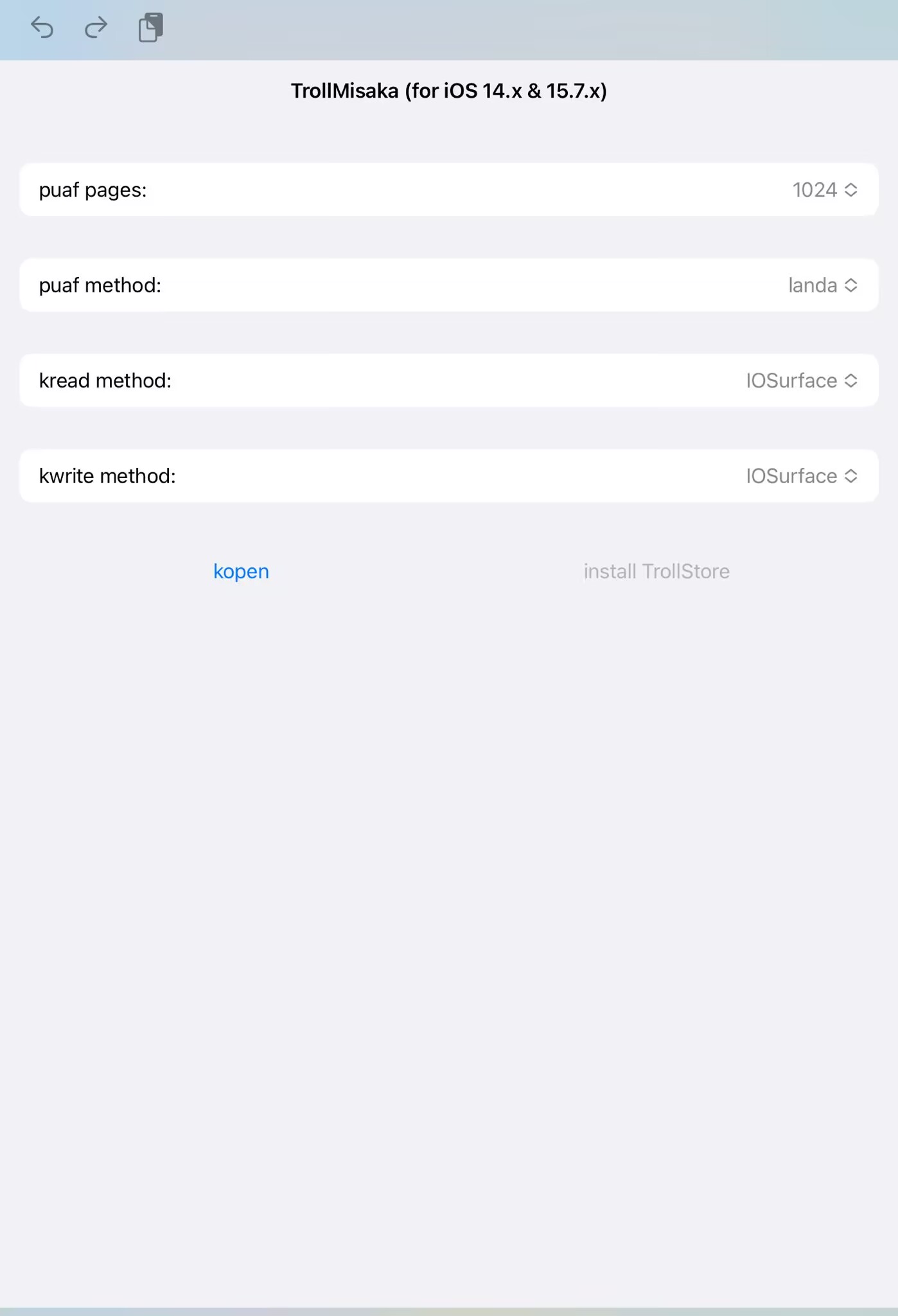
点击左下的kopen开始,等待一会如果下方出现successful的提示,然后右边的install TrollStore亮起,那就点击右边的按钮安装,提示成功后,切换到后台,然后打开trollmisaka,如果它变化了,那就说明成功了。
接下来请跳到下面的第三步、使用TrollHelper安装trollstore巨魔商店
三、使用TrollHelper安装trollstore巨魔商店
打开提示、trollmisaka或者打开GTA Car Tracker(特殊的版本)后是这样的界面: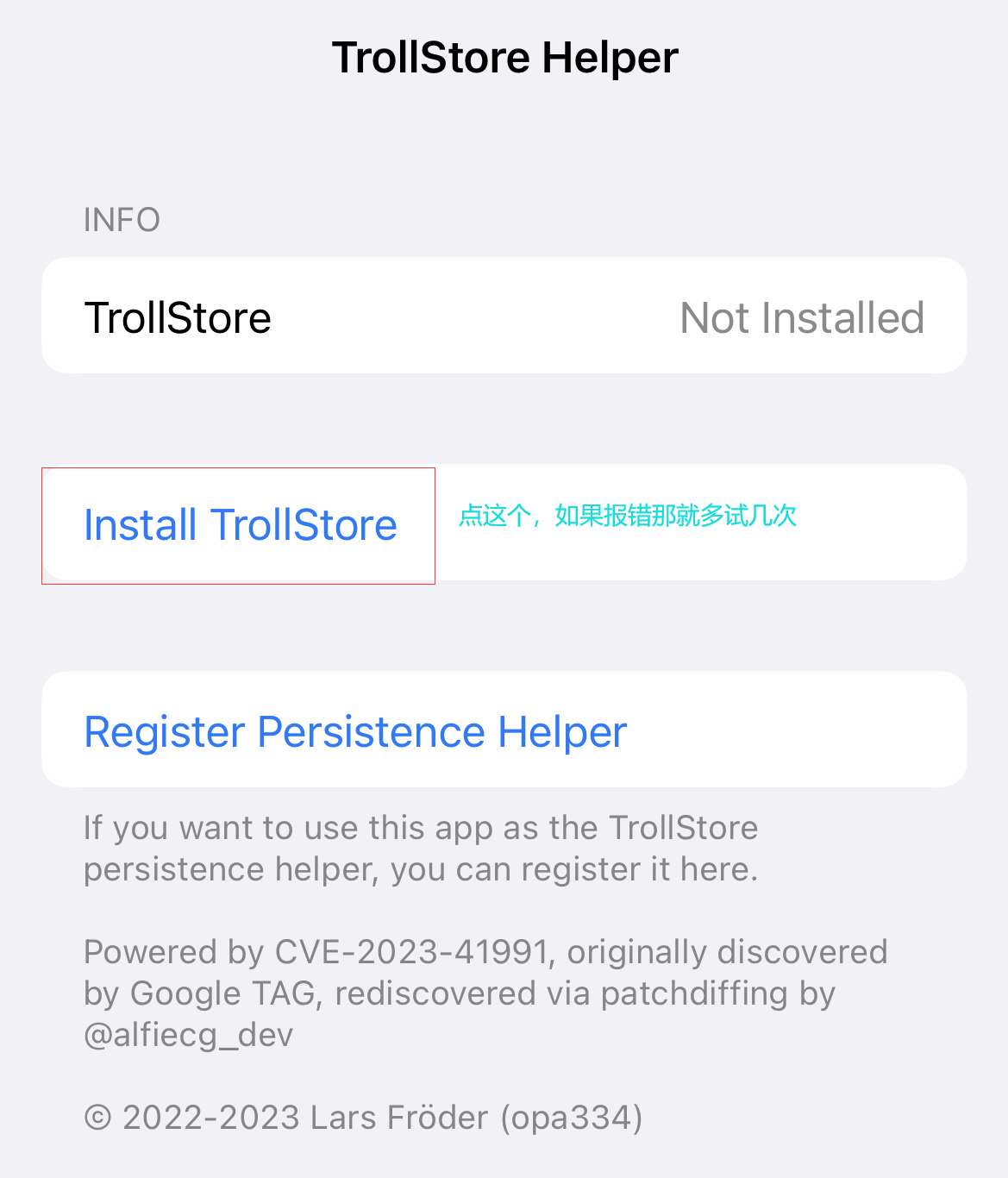
安装好trollstore巨魔商店后,在主界面打开,第一次打开会帮你自动安装ldid。
如果它没有自动帮你安装ldid,那你就点击setting然后: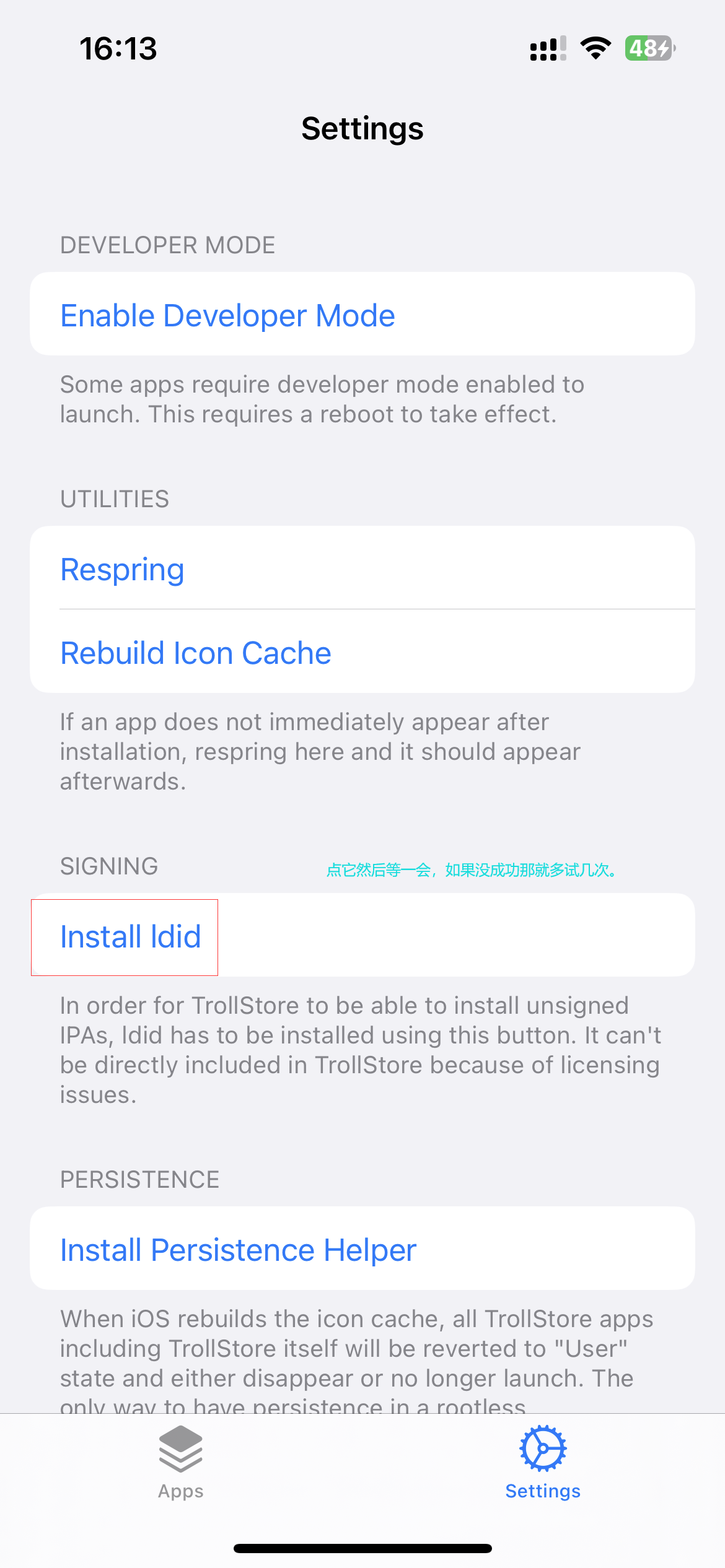
如果这样那就说明成功: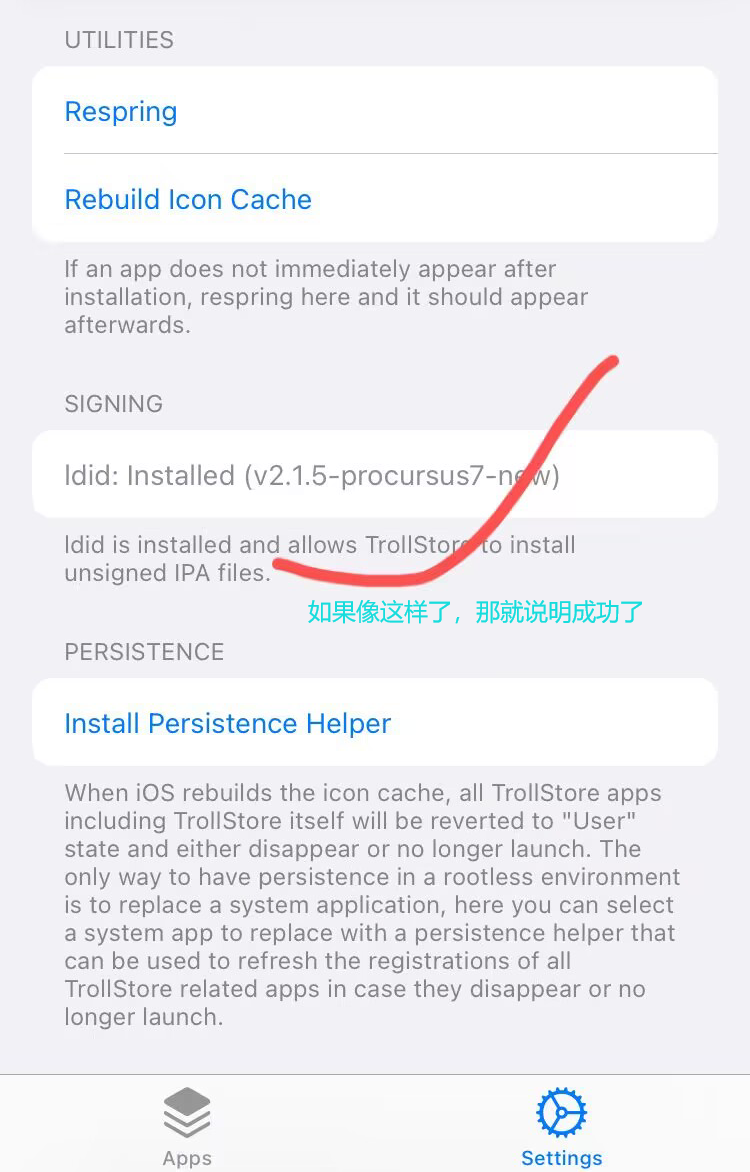
然后:(这一步如果是用trollmisaka安装器的话可以不搞)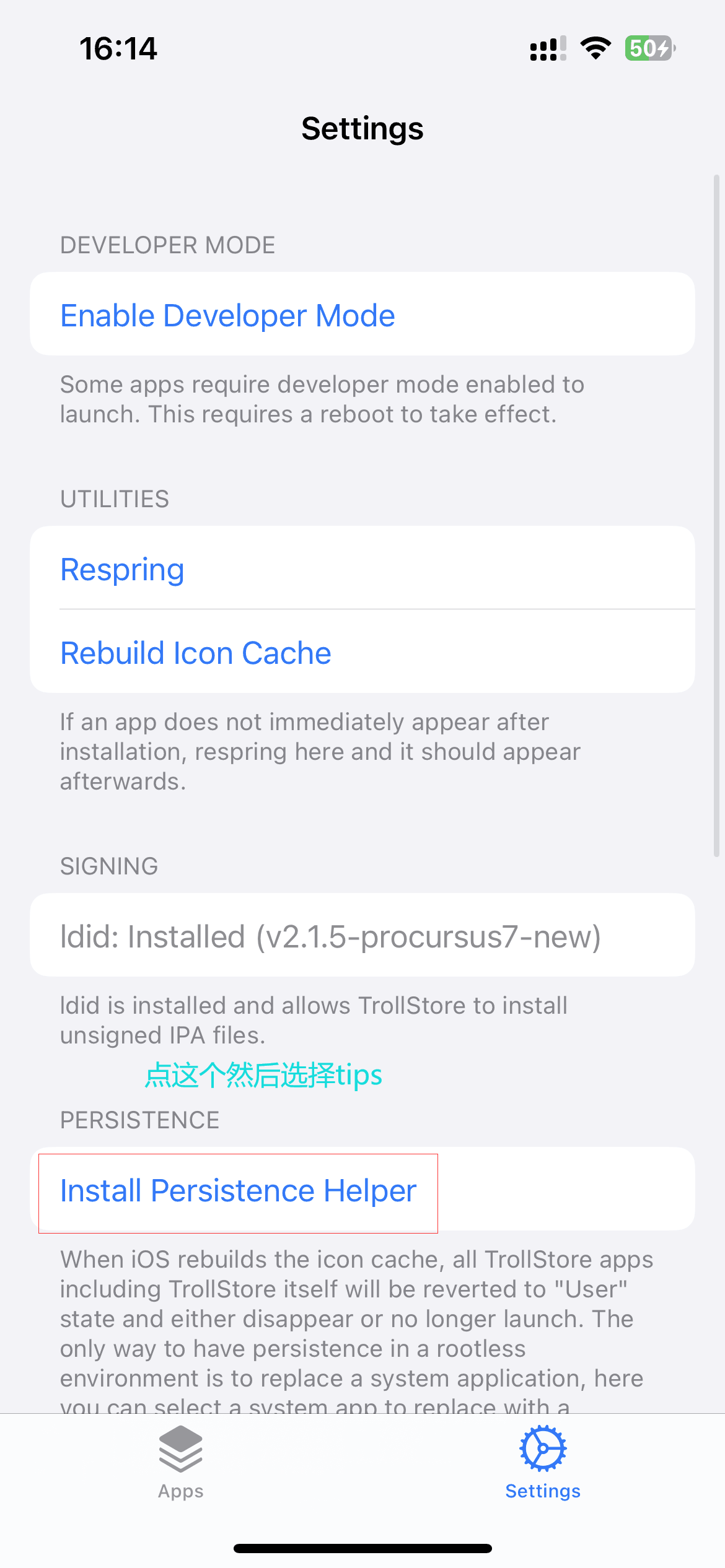
url的功能可以选择打开,部分地方ipa资源需要打开这个,打开后选择rebuild now: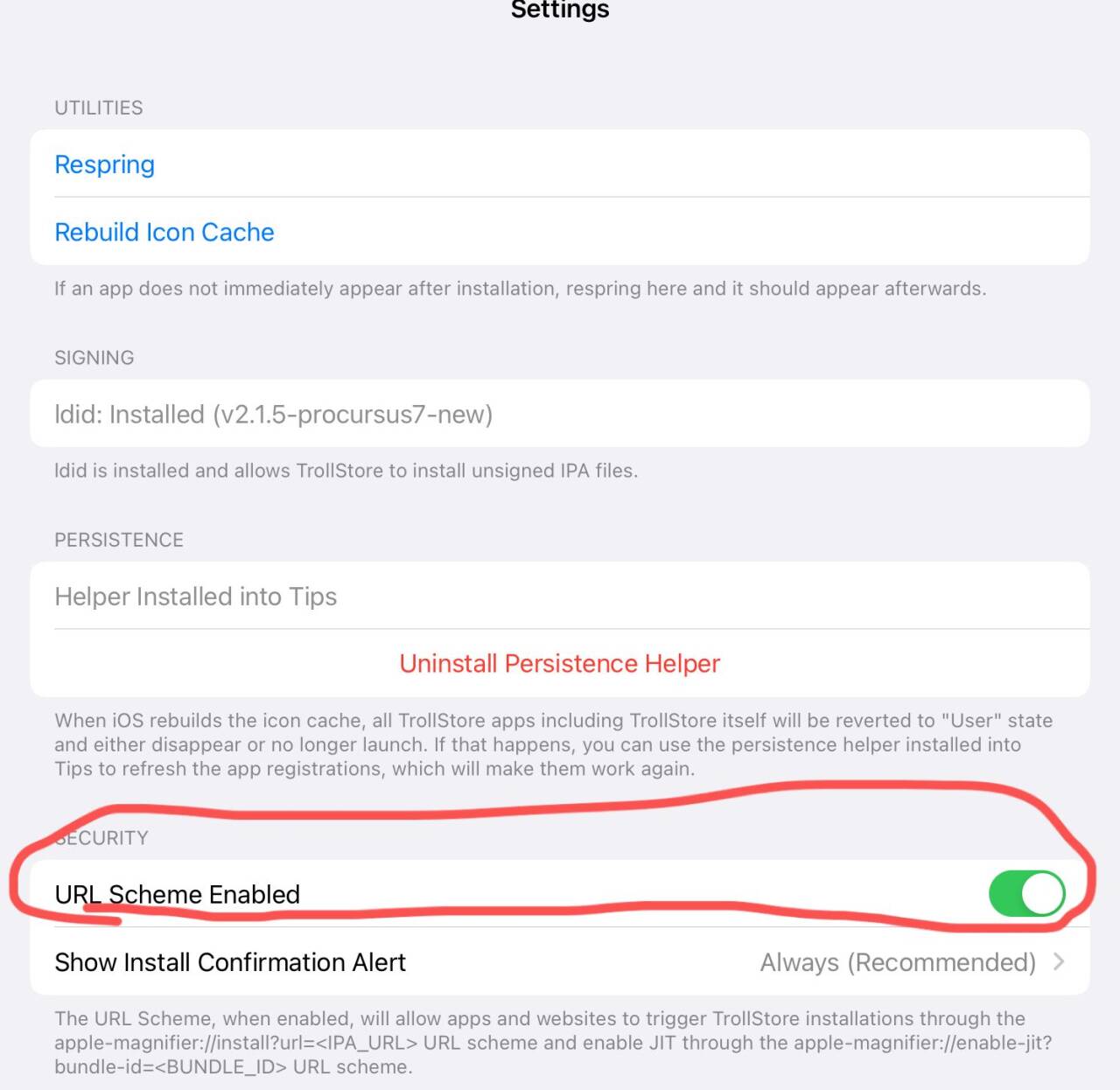
然后就大功告成了,接下来
enjoy it~
**教程看完了,先别走嘛,最起码玩b站的朋友关注一下我呗~qwq
如果有实力的朋友,还请赞助一下博主!博主用爱发电很不容易,还请多多支持!(请我喝瓶可乐就行awa)** 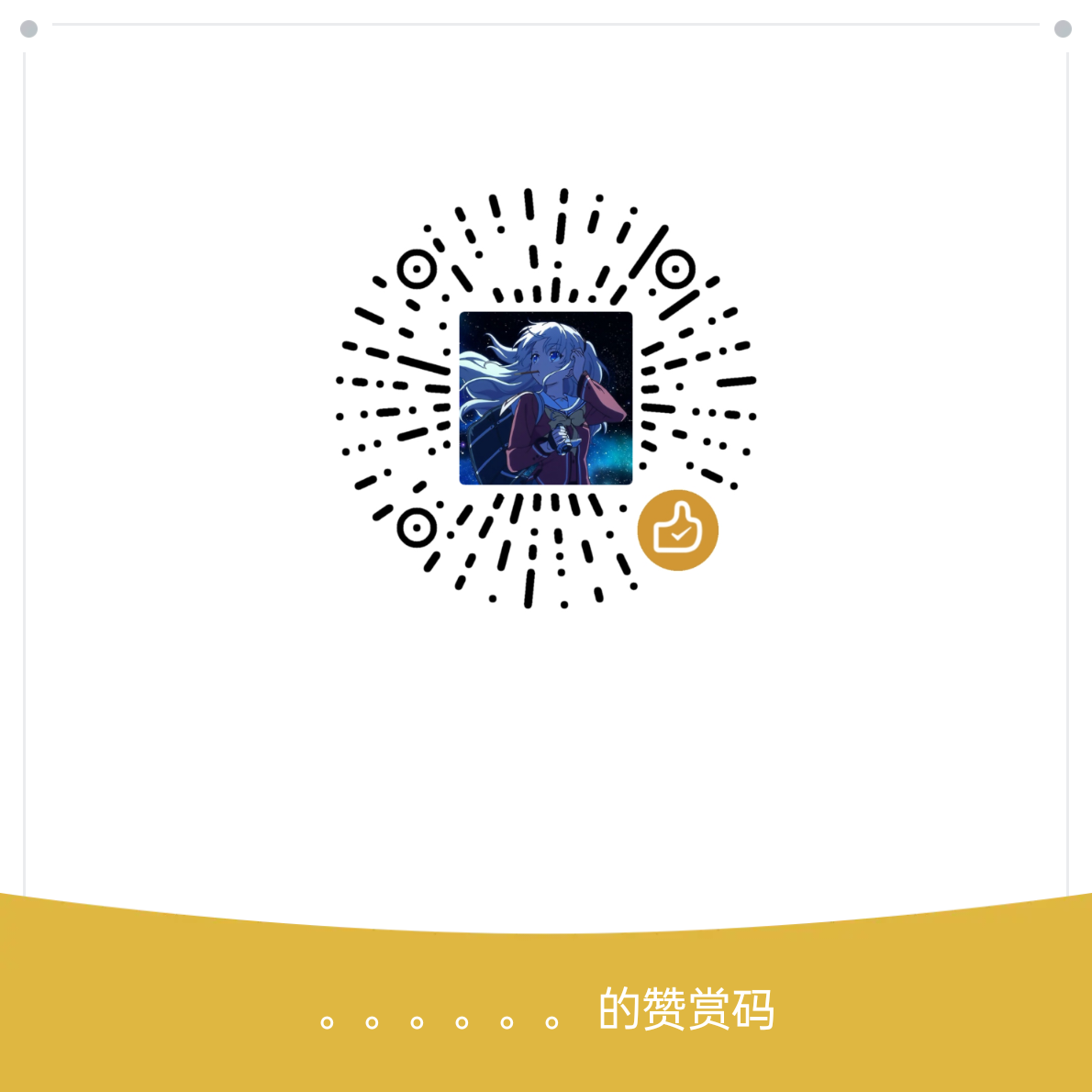

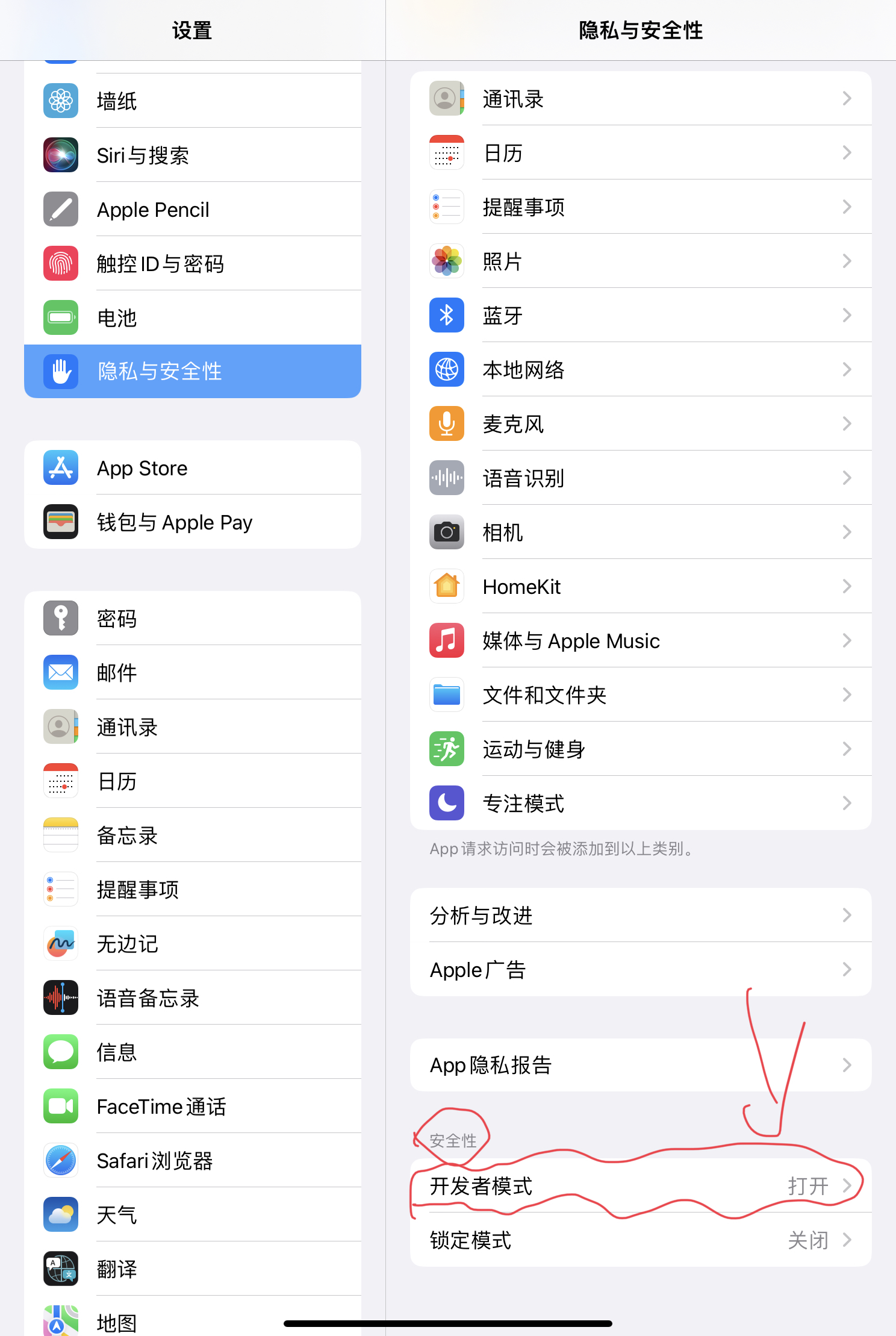
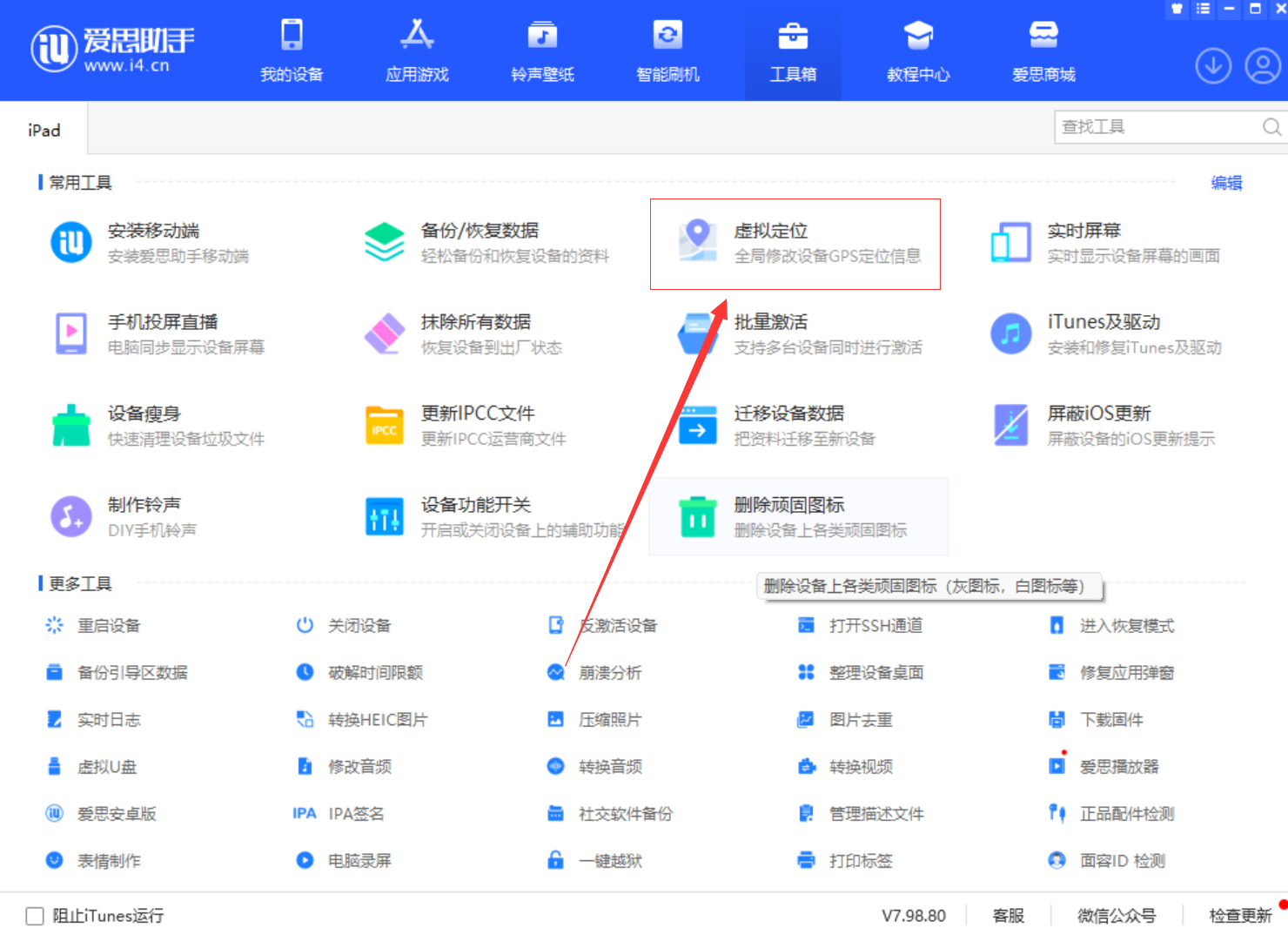
评论 (1)